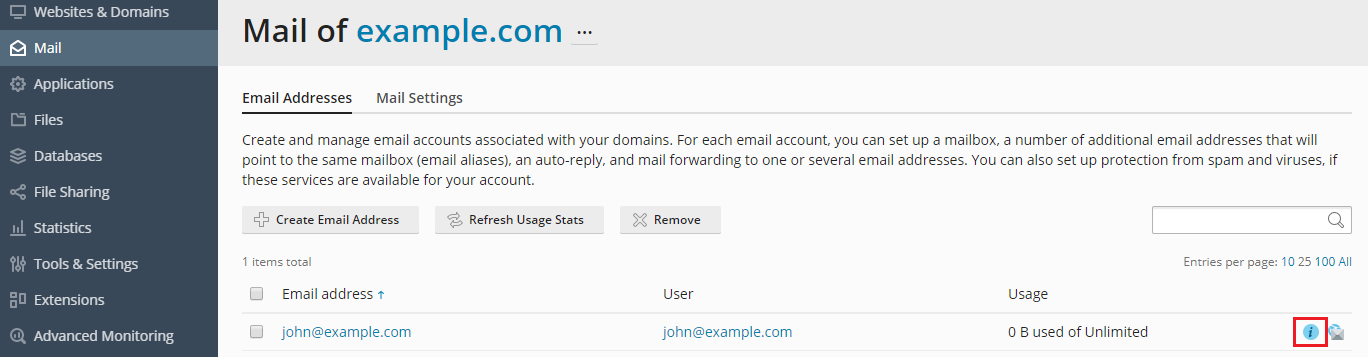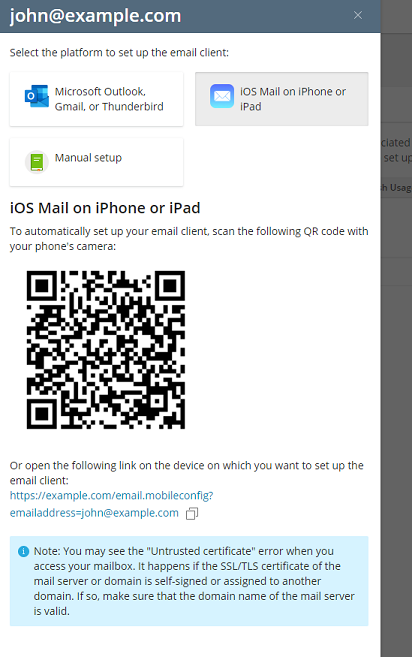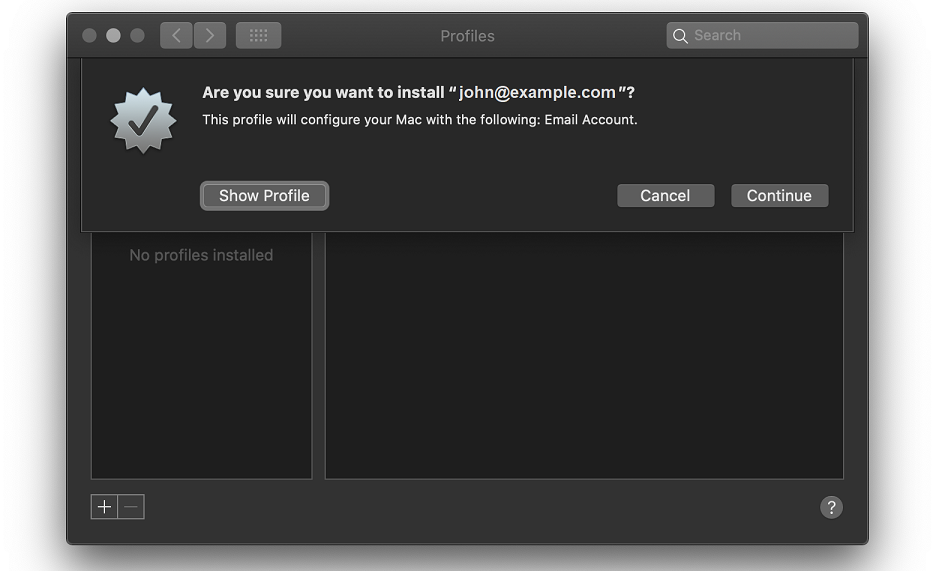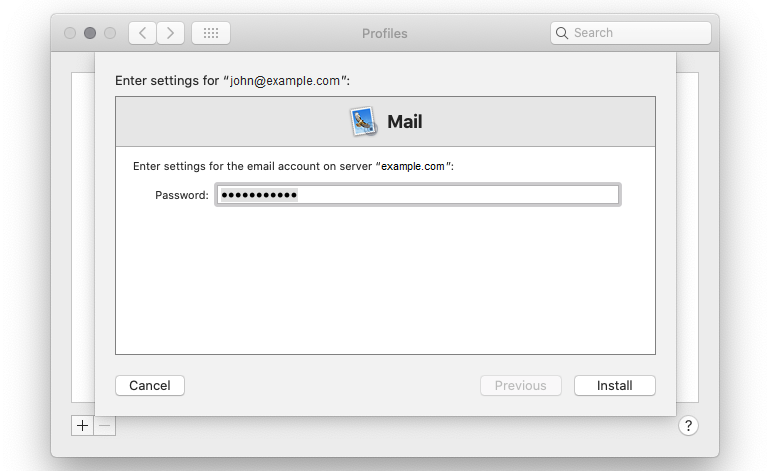Zugriff via Apple Mail
Die in diesem Abschnitt enthaltene Anleitung wurde für Apple Mail 13.4. geprüft.
Es gibt zwei Möglichkeiten, um Ihr E-Mail-Konto in Apple Mail einzurichten:
- Manuell.
- Automatisch. Sie müssen den Großteil der E-Mail-Einstellungen nicht selbst festlegen. Stattdessen generiert Plesk einen Link, über den Apple Mail Ihr E-Mail-Profil mit den erforderlichen Einstellungen herunterlädt.
So richten Sie Apple Mail manuell ein:
-
Öffnen Sie Apple Mail, wählen Sie die Option „Anderer Mail-Account“ aus und klicken Sie auf Fortfahren.
-
Geben Sie die folgenden Informationen ein und klicken Sie dann auf Anmelden:
- Den Namen, der in Ihren E-Mails angezeigt werden soll.
- Ihre vollständige E-Mail-Adresse. Zum Beispiel: mail@example.com.
- Das Passwort Ihres E-Mail-Kontos.
-
Wählen Sie Ihren Kontotyp aus. Wenn Sie Kopien der E-Mail-Nachrichten auf dem Server speichern möchten, wählen Sie die Option „IMAP“ aus. Falls Sie keine Kopien auf dem Server speichern möchten, wählen Sie die Option „POP“ aus.
-
Geben Sie die Domainnamen der Server für eingehende und ausgehende E-Mails an und klicken Sie dann auf Anmelden.
-
Nachdem die Einstellungen überprüft wurden, wählen Sie die Apps aus, die dieses E-Mail-Konto verwenden sollen. Klicken Sie dann auf Fertig.
So richten Sie Apple Mail automatisch ein:
-
Melden Sie sich in Plesk an.
-
Gehen Sie zu Mail und klicken Sie dann auf das Symbol
neben Ihrer E-Mail-Adresse.
-
Öffnen Sie den erhaltenen Link auf dem Gerät, auf dem Sie das E-Mail-Konto einrichten möchten.
Alle weiteren Schritte sind direkt in Apple Mail durchzuführen.
-
Klicken Sie auf Weiter, um das Profil Ihres E-Mail-Kontos auf das Gerät herunterzuladen.
-
Geben Sie das Passwort Ihres E-Mail-Kontos ein und klicken Sie dann auf Installieren, um das Profil Ihres E-Mail-Kontos zu installieren.
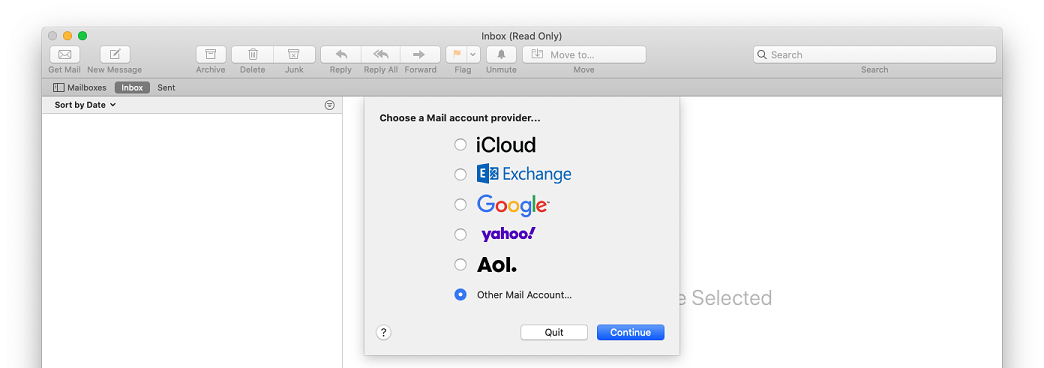
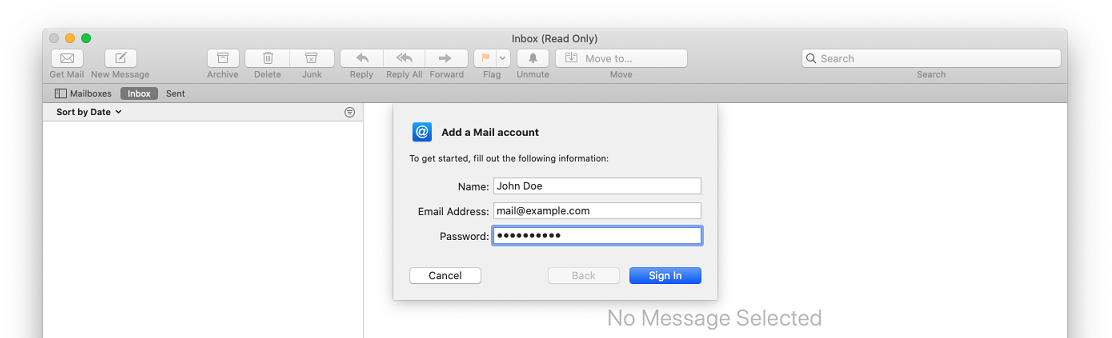
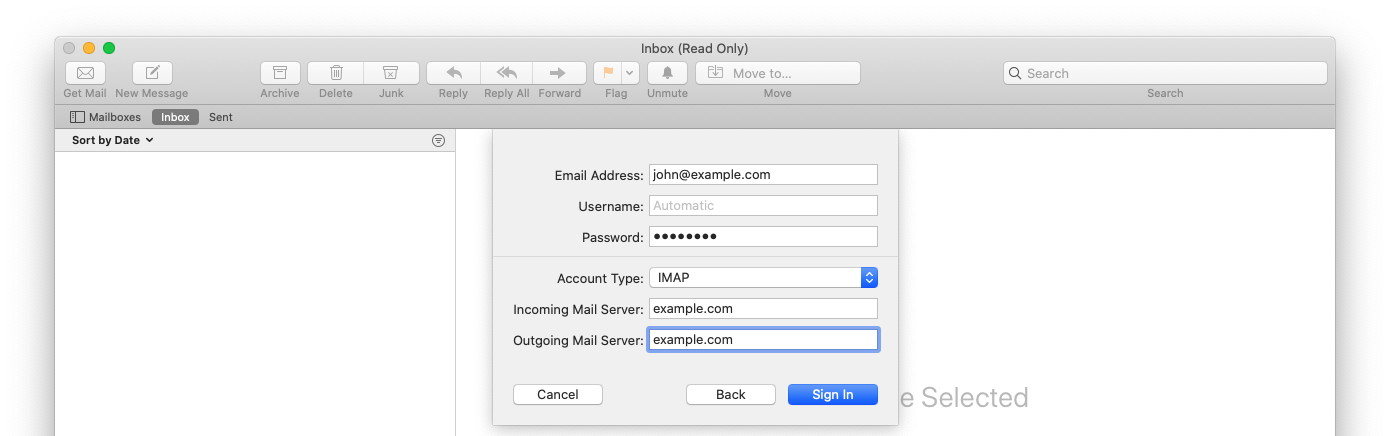
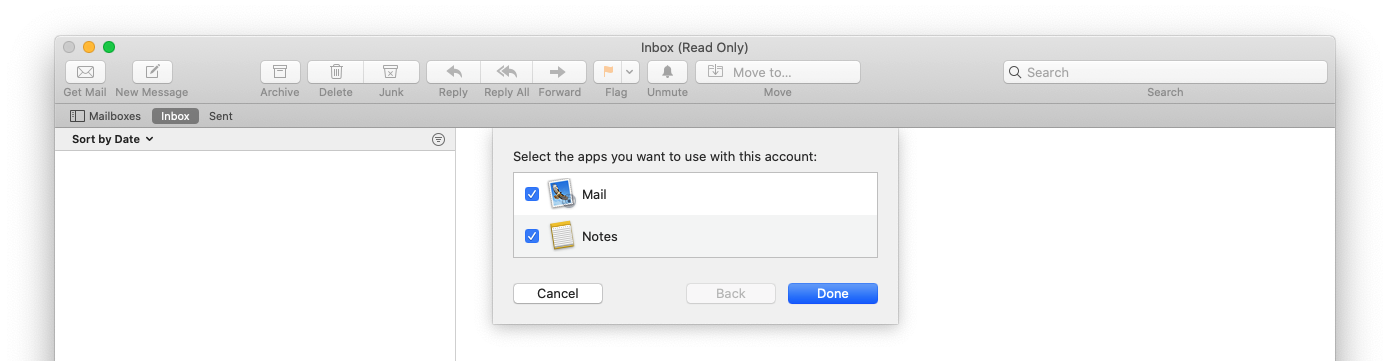
 neben Ihrer E-Mail-Adresse.
neben Ihrer E-Mail-Adresse.